发布时间:2023-12-02 09:40:01 来源:转转大师 阅读量:4791
跳过文章,直接图片压缩在线转换免费>> AI摘要
AI摘要本文介绍了四种将图片大小压缩到200k以下的方法。首先,可以使用Office软件中的Word、Excel或PPT来压缩图片,操作简单快速。其次,对于Win10用户,系统自带的图片查看器提供了图片压缩功能。第三种方法是使用PS软件,通过调整保存格式和品质来压缩图片。最后,推荐使用专业的图片压缩工具“转转大师”,支持各种格式的图片转换与压缩,且支持批量处理,效率高。
摘要由平台通过智能技术生成
怎么在我们的日常生活和工作中,有时候需要上传或发送的图片文件大小超过了我们的需求,这时我们就需要对图片进行压缩,以减小其文件大小。本文将介绍几种常见的压缩图片的方法,旨在将图片大小压缩到200k以下。
Office软件几乎每个电脑都有安装,使用他们就可以快速有效的压缩图片大小,而且操作非常简单。
操作如下:
1、我就以Word为例(Excel、PPT同样操作),将图片上传到Word空白文档中,接着选中图片,然后在工具栏点击【格式】,然后点击【压缩图片】。

2、这时候图片上出现图片压缩的弹框,选择【使用默认分辨率】,最后点击【确定】就行。
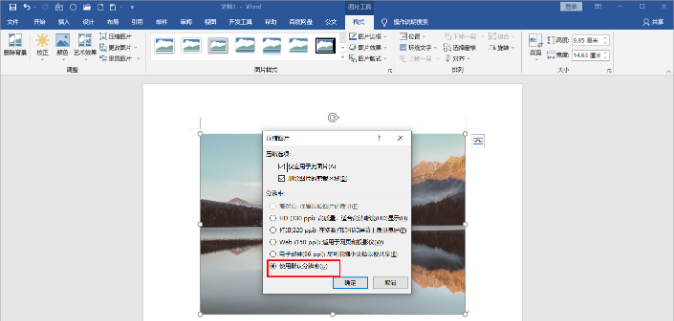
3、图片压缩之后,再次选中图片点击鼠标右键,然后【另存为图片......】将图片保存到电脑上就好了。
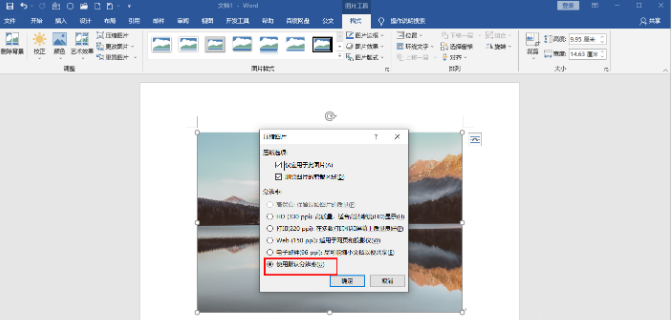
如果你现在用的电脑系统是Win10的话,它自带的图片查看器就有图片压缩的功能。
操作如下:
1、直接打开图片,或者是图片上点击鼠标右键,然后在【打开方式】处选择【照片】。

2、进入图片查看界面之后,在图片的左右侧上方点击【...】,然后在下面的选项中点击【调整大小】。
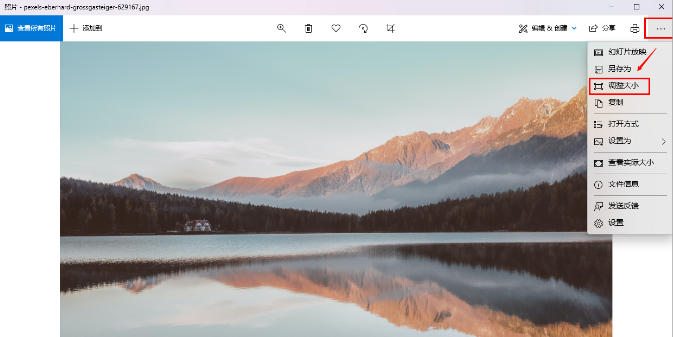
3、在图片调整界面中,选择并点击【M】选项后面文字的部分,就会弹出文件保存设置,自己可以选择保存的文件夹和名称。

PS大家应该都知道,用它压缩图片也是比较简单的。
操作如下:
1、在PS中打开需要压缩的图片,在菜单栏点击【文件】,然后点击【储存为...】。
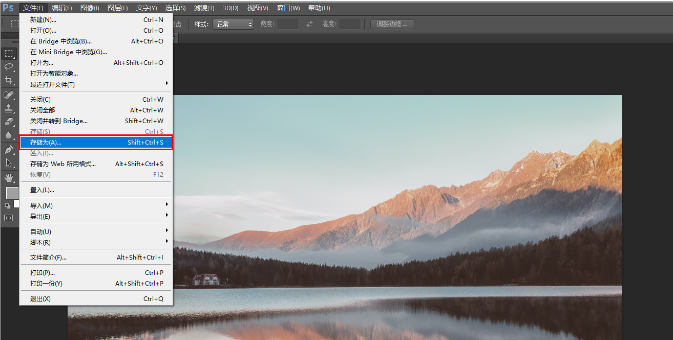
2、就会弹出储存图片文件,注意保存格式一定要选择JPG,然后设置保存文件名之后,就会弹出一个JPEG选项窗口,品质选择低,前面的数字的话越小图片文件就越小,调整到你想要的大小之后,点击【确定】就压缩好了。

如果你经常需要压缩图片的话,可以使用专业专业的图片压缩工具—【转转大师】,支持各种格式的图片转换与压缩,而且支持批量转换压缩,效率很高。
操作如下:

1、选择文件压缩-图片压缩,支持批量添加图片批量压缩哦~
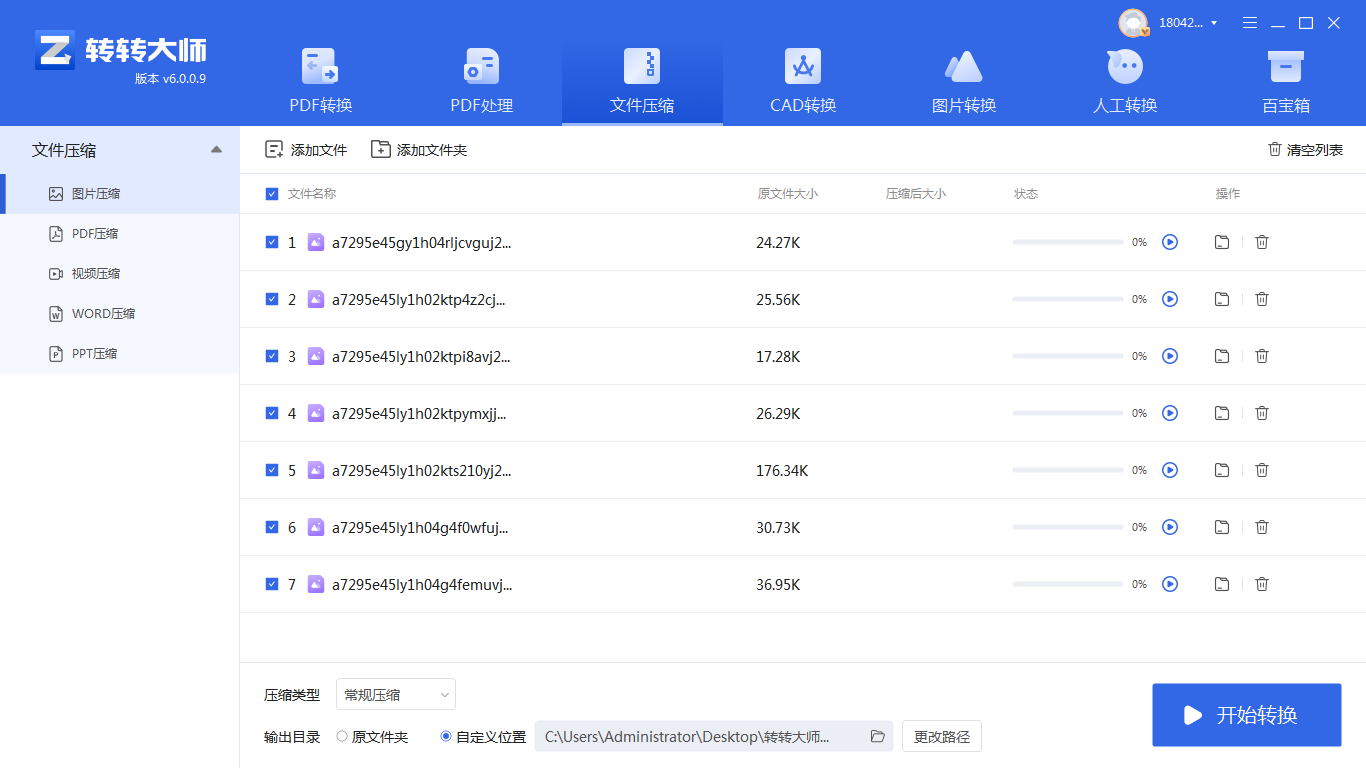
2、将需要压缩的图片上传上去,然后点击开始转换。

3、压缩完成,可以直接对比压缩前后的大小,是不是小了很多呢。压缩效果也可以打开文件查看哦。
以上,就是4种简单有效的怎么压缩图片200k以下方法,大家可以去试试。
【怎么压缩图片200k以下?学会这4种方法照片随意压缩!!】相关推荐文章: 返回转转大师首页>>
我们期待您的意见和建议: